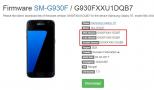Как обновить бинарный. При обновлении SuperSU возникает ошибка «SU файл занят» — что делать? Обновление бинарного файла SuperSU
С данной проблемой периодически сталкиваются пользователи Android с полученными root-правами. Иногда, заходя в программу SuperSu, на экране устройства возникает ошибка запуска или установки бинарного файла SU. Сегодня мы попытаемся помочь в устранении этой ошибки.
Бинарный файл SU – важнейший компонент root-прав. Если бинарный файл SU устарел или вовсе отсутствует, то в одночасье вы не сможете получить доступ к правам Суперпользователя.
Обратите внимание, что выполняя все действие, вы берете всю ответственность за работоспособность своего Android-устройства на себя.
Способы устранения ошибки
Способ 1
При инсталляции бинарного файла SU система спрашивает, каким образом вы хотите его установить – нормально или через Recovery.
Если у вас отсутствует кастомное Рекавери CWM или TWRP , то его требуется установить.
Зайдите снова в SuperSu и на вопрос установки бинарного файла SU нажмите кнопку «TWRP/CWM» . Дождитесь окончания выполнения операции.

Способ 2
Если первый способ не принес результата, тогда с проблемой может помочь справиться данный способ, однако, он несколько сложнее первого. Обратите внимание, что все шаги необходимо выполнять максимально внимательно, ведь одно неверное действие может не только не помочь устранить проблему, но и привести к некорректной работе устройства.
1. Прежде всего, вам понадобится скачать через Play Маркет приложения Root Browser и Android Terminal , а также архив updatesu.zip.
2. Разархивируйте полученный архив и перенесите полученную папку «updatesu» на ваше Android-устройство (лучше во внутреннюю память).
3. Запустите на устройстве установленное приложение Root Browser. Перейдите в нем в папку «updatesu» , которую вы прежде перенесли на устройство, а затем скопируйте в нем следующий список файлов и переместите их в папку /system/etc :
– .has_su_daemon
– .installed_su_daemon
– install-recovery.sh

4. Для каждого файла, вставленного в папку etc, необходимо задать права доступа. Для этого выберите каждый файл по отдельности, выберите пункт «Permissions» , а затем проставьте требуемые галочки:

– Файлу .has_su_daemon : проставьте все галочки в столбце «Read», а также одну галочку в столбце «Write» около пункта «Owner»;
– Файлу .installed_su_daemon : проставьте галочки в строке «Owner» около пунктов «Read» и «Write»;
– Файлу install-recovery.sh : проставьте все галочки в столбцах «Read» и «Execute», а также одну галочку в столбце «Write» около пункта «Owner».
5. Откройте папку /system/bin и создайте в ней новую папку, задав ей название «.ext» (без кавычек). Как и в предыдущем случае, ей необходимо задать следующие права: все галочки в столбце «Execute», а также все галочки в строке «Owner».

6. Откройте папку /system/xbin и скопируйте в ней файл «su» и переместите его в созданную прежде папку /system/bin/.ext .
7. Вставив файл «su» в папку, переименуйте его в «.su», т.е. только прибавив точку. Задайте файлу «.su» следующие права: все галочки в столбцах «Read» и «Execute», а также одну галочку в столбце «Write» около пункта «Owner».
8. Мы практически у цели. Произведите запуск приложения Android Terminal и пропишите в нем поочередно приведенные ниже команды:
mount -o rw,remount /system
ln -s /system/etc/install-recovery.sh /system/bin/install-recovery.sh
/system/xbin/su –install
Закройте терминал и выполните перезагрузку android-устройства. Снова запустите superSu и на вопрос типа установки бинарного файла SU нажмите «Нормально» .
Сегодня мы поговорим о самой распространённой ошибке, возникающей во время запуска программы SuperSu. Сама проблема проявляется в виде уведомления следующего содержания: «Нет бинарного файла SU и SuperSu». Как обновить бинарный su файл на Андроид? Об этом вы и узнаете из нашего материала.
SuperSU – специальное приложение для администрирования, позволяющее осуществлять расширенное управление всеми установленными приложениями. Иными словами, с SuperSU вы получаете полный контроль над своим Android-устройством. Подробнее о программе:
Итак, при запуске SuperSU на экране появилось вот такое сообщение:

Здесь нужно пояснить, что файл Su является основополагающим компонентом прав «Суперпользователя», поэтому с его удалением вы теряете root-права. И даже если у вас старая версия SuperSU, которая не исключает возможность работать на ней, то проблемы, связанные с выполнением каких-либо операций, однозначно возникнут. Поэтому обновить, или вернее, правильно установить бинарный файл Su придётся в любом случае.
Для этого нам понадобится скачать и установить программу Baidu Root . В Гугл Плее этого приложения нет, так что можно, открыв любой браузер, найти эту утилиту, или нажав на указанную ссылку, скачать прямо с этой страницы. После чего начнётся загрузка ark-файла, процесс которой будет виден на дисплее:

Теперь нам нужно открыть файл и нажать кнопку «Установить». На запрос о разрешении установки, нажимаем кнопку «ОК»:

Затем откроется окошко с информацией о данных, к которым приложение получит доступ, и предупреждение об ответственности самого пользователя. Соглашаемся со всем, и вот, установка Baidu Root завершена:

После установки внизу дисплея справа и слева появятся две кнопки, жмём на правую, после чего, по центру экрана появится синий монитор, где будет указана ваша модель Андроид, и голубая кнопка по центру (получить root) , нажимаем на неё, после чего произойдёт перезагрузка аппарата. Теперь пробуем запустить приложение SuperSU. От Baidu Root появится запрос на Root-доступ (права Суперпользователя), предоставляем. Далее появится запрос на обновление бинарного файла SU, нажимаем кнопку «Продолжить»:

Затем программа предложит способ, которым устанавливать файл SU, выбираем «Нормально». Начнётся процесс установки, о чём нам сообщит система, и венчает все наши усилия опять же сообщение от системы, что установка завершилась успешно, жмём «ОК»:

Всё, процедура завершена, и мы можем в полной мере пользоваться программой SuperSu и использовать все инструменты, имеющиеся в арсенале программы, в том числе и проводить т.н. временный ‘unroot’ на своём устройстве.
Как установить бинарный файл Su на Андроид с помощью кастомного Recovery
Описанный выше способ не решил проблему? Что ж, такое возможно, особенно это может касаться моделей HTC. В таком случае, придётся воспользоваться кастомным (альтернативным) рекавери. И если он у вас ещё не установлен, но желание стать продвинутым пользователем ОС Android присутствует, то установить его рано или поздно придётся. Потому, что этот инструмент позволит выполнять множество необходимых операций: создавать резервные копии, устанавливать системные обновления или перепрошивать свой Андроид другой версией операционки (ROM) и т.д.
Мы не станем сейчас рассказывать, как установить кастомное Recovery, потому что, это тема отдельного разговора, и если она вам интересна, пишите, и мы расскажем во всех подробностях, как выполнить эту операцию.
Сейчас же мы будем исходить из того, что вы в теме и вернёмся к нашему вопросу. То есть, если у вас есть кастомное рекавери (или вы знаете, как его установить), то смотрим на последний скриншот, и вместо кнопки «Нормально », нажимаем «CWM/TWRP ». После окончания процедуры, перезагружаем смартфон, после чего, вместе с обновлением системы, обновится и бинарный файл Su.
Как установить файл SU через командную строку
Если оба способа не помогли установить (обновить) файл SU, то ситуация осложняется, правда не фатально. Следующий способ, о котором мы расскажем, ориентирован на достаточно продвинутых пользователей, которые имеют опыт работы с командной строкой и знакомы с файловой структурой OS Android.
Итак, наши действия:
Качаем приложения Terminal Emulator for Android и Root Browser . Затем, скачиваем архив updatesu.zip , разархивируем его и перемещаем папку updatersu на SD-карту или внутреннюю память своего устройства Андроид.
Теперь запускаем Root Browser , заходим в папку updatersu и копируем следующие файлы: (.has_su_daemon ) (.installed_su_daemon ) (install-recovery.sh ) в папку /system/etc

После этого нам нужно для этих файлов задать верные права:

Затем нам надо перейти в следующую папку, а именно /system/bin и создать папку .ext и задать для неё права:

Следующим шагом копируем файл su, находящийся в папке /system/xbin
в только что созданную папку (/system/bin/.ext
), переименовываем файл su, поставив перед названием точку (.su) и задаём для него права:
Нам осталось запустить приложение Terminal Emulator for Android и ввести следующие команды:

Теперь перезагружаемся и снова пробуем обновить бинарный файл su с помощью кнопки «Нормально» в программе SuperSu (см. выше).
Иногда при использовании программы SuperSU, которая предназначена для присвоения смартфону/планшету рут прав , возникает ошибка «SU файл занят». Сегодня мы разберем три способа, как с ней можно справиться.
1. Способ первый. Использование другой версии
Чтобы решить данную проблему с SuperSU SU, можно сделать очень просто – установить старую версию программы.
Дело в том, что многие новые версии имеют баги и глюки (будем откровенными). Одним из них и является рассматриваемая нами ошибка. Судя по форумам и другим статьям, v2.79 решает данную проблему. Скачать ее можно по этой ссылке .
Что касается того, как обновить версию, то все просто – Вам нужно удалить программу SuperSU, которая у Вас есть сейчас и инсталлировать ту, что Вы скачаете по ссылке выше.
2. Способ второй. Обновление бинарного файла с помощью Baidu Root
Это китайская утилита, которая редактирует бинарный файл SU. Сейчас мы во всем разберемся.
Чтобы воспользоваться Baidu Root, сделайте вот что:
- Сначала необходимо скачать программу. Сделать это лучше всего на 4pda.ru . Там Вы найдете файл с расширением.apk, который нужно просто открыть, чтобы началась установка. После нее откройте приложение.
- Вы увидите множество китайских иероглифов. Это условия использования. Благо, кнопка «Принять» на русском. Ее Вам и следует нажать.

Рис. №1. Условия использования Baidu Root
- Дальше будет видно основное окно программы. Там будет указана модель Вашего аппарата. Жмите кнопку «Получить Root».

Рис. №2. Основной экран Baidu Root
- Произойдет перезагрузка. После включения Вы сразу увидите Baidu Root, который потребует расширенных прав. Согласитесь.
- Вот теперь самое основное – появится окно редактирования бинарного файла. Вы, конечно, не будете его изменять – это сделает программа. Вам нужно просто согласиться с предполагаемыми действиями. Для этого жмите кнопку, которая располагается справа в окне запроса. Она может называться «Продолжить», «модернизация» и так далее.

- Возможно, появится еще один запрос, с которым Вам тоже нужно будет согласиться (кнопка «Нормально»). Он отвечает за использование кастомного рекавери меню.
После этого ошибка должна исчезнуть навсегда.
3. Способ третий. Любая другая программа для рут прав
Собственно, зачем нужно мучиться с SuperSU, если программ для получения рут прав существует огромное количество?
Возьмите другое приложение, с которым не будет таких проблем. Найти их, опять же, можно . Еще можно зайти на play.google.com и ввести запрос «root».
Интересно, что в интернете можно найти способ, предусматривающий использования эмулятора терминала. Судя по форумам, сейчас он уже не работает. Так что наиболее оптимально всего будет просто взять и установить другое приложение.


SuperSU Pro (утилита для управления ROOT доступом приложений) - Данная программа для андроид станет просто незаменимым помощником после того как вы получите ROOT на своем мобильном устройстве. Ведь суть этого системного приложения состоит в том, чтобы контролировать и раздавать права суперпрльзователя или права администратора различным программам. То есть, когда вы устанавливаете какое-то приложение на свое устройство и оно требует права суперпользователя, то СуперСу вам про это скажет и вы уже будите сами думать давать эти заветные права программе или нет. Для удобства контроля в приложении предусмотрен пин код, который можно задать в настройках программулины и который нужно будет вводить каждый раз когда требуется предоставить права какому-то приложению.
Это очень удобная функция если вы не один владелец устройства, а им например пользуются еще и дети или кто-то посторонний, так вот чтобы они не натвори чего плохого стоит этот пин поставить. Так же отличной функцией в SuperSU на android является возможность полного удаления root-прав, это нужно например для того, чтобы обновить прошивку по воздуху, одно нажатие и у вас "чистый" смартфон или планшет. По ссылкам ниже вы можете скачать две версии программы, одна устанавливается как обычное.apk приложение, а вторая для прошивки через кастомное рекавери (Recovery) CWM\TWRP recovery.
Особенности :
- запрос доступа к правам суперпользователя
- лог доступа к правам суперпользователя
- уведомление о доступе к правам суперпользователя
- конфигурация уведомлений
- временное отключение прав рут на девайсе
- глубокий процесс обнаружения
- работает в области восстановления
- работает при неправильной загрузке Android
- работает с нестандартных местах шелла
- всегда работает в режиме призрака
- пробуждение при запросе
- преобразование программы
- совершенное понимание прав рут
- резервное копия для того, чтобы ещё существовать после ежедневного издания CM
- иконка может выбрана из пяти моделей или вы можете скрыть иконку
- тема может выбрана из четырёх моделей
- может загрузить путём набора номера:*#*#1234#*#* or *#*#7873778#*#* (*#*#SUPERSU#*#*)
Примечания: не все смартфоны могут работать путём этих двух паролей. В некоторых смартфонах вам нужно заменить пароль “*#*#” паролем “*#”.
Pro версия дополнительно предлагает :
- режим OTA "survival mode" (без гарантий)
- полное логгирование с подсветкой (ввод/ввывод/ошибка)
- настройка журнала логов
- настройка переопределения
- в течение установленного периода времени разрешить или запретить приложение
- PIN-код защиты
- PIN сохранение каждой программы приложения
- регулировать автоматически отвергнут обратный отсчет времени
Способ для тех у кого не получилось установить SuperSU PRO
- 1)Заходим в SuperSU и выбераем пункт "Переустановка".
- 2)Перезагружаем устройство.
- 3)Заходим в Play Маркет и скачиваем обычный SuperSU.
- 4)Скачиваем и устанавливаем PRO-ключ (ссылка внизу).
- 5)Перезагружаем устройство.
- 6)Готово.
Решение проблемы с бинарным файлом SU :
- 1. Устанавливаем Superuser, запускаем.
- 2. Устанавливаем SuperSU, запускаем и даем ему права root.
- 3. Обновляем SuperSU и удаляем Superuser.
- 4. Радуемся.
Supersu скачать на Андроид
Скачать SuperSU Pro на Андроид вы можете по ссылке ниже.
Если вы заглянули в эту статью, значит вы уже успели получить права суперпользователя для Андроид. Теперь нужно научиться ими управлять. В этой статье пойдет речь о программе для управления рут правами – SuperSU Root. Основной функционал программ подобного рода – обработка запроса доступа других приложений к статусу и правам суперпользователь Андроид. В этой статье мы также рассмотрим схожие важные вопросы, например, как пользоваться программой, как обновить, как удалить программу. Рассмотрим особенности программы, взвесим плюсы и минусы, поговорим о проблемах, которые могут возникнуть при использовании и удалении приложения.
Что такое SuperSU
Перед началом пользования программой нужно понять, что такое SuperSU. Это программа для управления рутом на Андроид устройстве. Она пользуется большой популярностью, на момент публикации статьи у нее было более 50 миллионов скачиваний. Программа поддерживает почти все девайсы, главное чтобы на них были корректно получены права суперпользователя на Андроид. Данную программу среди прочих выделяет множество факторов, например, мультиязычность, множество функций даже для бесплатной версии, наличие технической поддержки.
Особенности приложения
Давайте рассмотрим основные особенности приложения SuperSu Root:
- Быстрый доступ к администрированию
- Есть функция unroot – снимает все разрешения с приложения, ограничивает или полностью запрещает доступ к правам.
- Сценарии для CyanogenMod.
- Уведомляет, если приложение требует доступ к суперпользователю.
- Полное удаление root.
Также можно скачать SuperSU PRO на Андроид, в ней есть ряд дополнительных функций:
- Полное управление цветовым спектром.
- Можно поставить пароль на приложение.
- Настройка временного входа приложения.
- Специальный режим ОТА.

Что такое файл SU
Для общего понятия, почему могут возникать проблемы с программами подобного рода, стоит разобраться, что такое.su файл, а главное как установить бинарный файл su. Файл SU – прежде всего, самый важный файл для прав рут. Именно к данному файлу запрашивают права доступа приложения, требующие рут. Именно его устанавливают программы для взлома рута. С технической же точки зрения данный файл – это приложение, которое обеспечивает другим приложениям доступ к рут-правам. Иногда бывает такое, что приложение СуперСу может выдать ошибку и запросить обновление этих файлов. SuperSU дает возможность работы, даже если su не обновлен. Однако, данная мера носит временный характер, немного позже у приложений могут начаться проблемы с функциями Root-а. Ответ на вопрос как обновить бинарный файл SuperSU, вы сможете найти чуть дальше в тексте статьи. Перед этим рассмотрим плюсы и минусы, процесс инсталляции программы, а также ознакомимся с краткой инструкцией по использованию приложениея.
Плюсы и минусы программы
Сейчас, мы как обычно рассмотрим плюсы и минусы приложения: Плюсы:
- Поддерживается русский язык.
- Программа имеет самые высокие рейтинги.
- Мультибрендовость. Например, Samsung, HTC, Fly, Sony.
- Возможно полноценно пользоваться даже бесплатной версией приложения.
- Стандартная процедура установки проходит легко.
- Если стандартная процедура установки и обновления не проходит успешно, то приходится заморочиться.
- Много багов в приложении.
- Не все функции доступны бесплатно.

Как установить Супер Су
Сейчас мы рассмотрим как установить superSU. Сама SuperSU устанавливается довольно легко. Но предварительно нужна установка рут-прав. Все дальнейшие инструкции будут с упором на то, что права уже доступны. Скачиваем Supersu apk, появится запрос на доступ к Root. Попросит программа, при помощи которой получен Рут. Доверяем ей и нажимаем ОК. Далее два сценария: программа либо предложит обновить SU, либо не предложит. Если все же программа предложила, то листаем вниз статьи. Там мы расскажем методы обновления, а также способы борьбы с некоторыми трудностями. Например: “Файл SU не может быть обновлен”. Пока же посмотрим, как пользоваться приложением.
Как пользоваться программой
А сейчас вас ожидает маленький гайд о том, как пользоваться SuperSU. Стоит помнить, что программа, не дает рут-прав, а лишь регулирует доступ к ним от сторонних программ. При первом запуске вас ожидает окно с выбором. Либо создать нового пользователя и пройти гайд, либо войти в режиме “Эксперта”. Выбираем второй вариант, ведь всю необходимую информацию можно узнать из статьи. В программе есть три вкладки: «Приложения», «Настройки» и «Логи». Сейчас рассмотрим только первую вкладку, «Приложения». В этой вкладке есть приложения, которые либо получили разрешение, либо отказ на предоставление доступа. Зеленая решетка – разрешено. Красная – запрещено. Для того чтобы приложение получило доступ, нужно во вкладке, о которой сейчас речь нажать на иконку приложения, выбрать вкладку «Доступ» и выбрать «Разрешить» подтвердив это нажатием галочки. Вкладка «Логи» создает файлы логирования и отчеты о программе. Вкладка «Настройки» заключает в себе функции программы. Менять там что-либо без знания дела не рекомендуется.
Как обновить бинарный файл
Поначалу может показаться, что обновить бинарный файл сложно, но на самом деле ответ на вопрос, “как обновить бинарник SU”, гораздо проще. У нас есть 3 метода, как поступить, если бинарный файл SU требует обновления: стандартный, при помощи приложений типа рекавери, и при помощи командной строки. Прежде всего конечно, следует SuperSU скачать и установить. Рассмотрим первый метод, как обновить Supersu при помощи самой программы. Нужно просто в открывшемся окне нажать на кнопку “Нормально”, и немного подождать. Если все прошло успешно, то программа выведет соответствующее окно. В конце нажмем “ОК” Перейдем ко второму методу, а именно – как обновить бинарный файл SuperSU при помощи рекавери программ. Если предыдущий, и самый простой способ не сработал и ошибка рода “SuperSU не смог обновить файл SU,” появляется, то придется потратить побольше времени. Мы думаем, что у вас установлена программа рекавери и вы разобрались с ней, поэтому все дальнейшие инструкции, исходят из этого. Расписывать все о recovery и установке программ подобного типа в статье о SuperSu мы не будем, просто убедитесь, что это так. Для обновления бинарного файла с помощью рекавери нужно нажать в том же диалоговом окне на кнопку, которая называется “CWM/TWRP”. Дождаться завершения процесса, в следствии которого смартфон перезагрузится. И последний, третий метод –. как установить бинарный файл su при помощи командной строки.Что делать, если вы перепробовали два предыдущих метода, но результат остался примерно таким – “Бинарный файл su требует обновления”? Тогда остается один известный метод. Но он подходит только для опытных пользователей. Качаем приложения “Терминал Эмулятор” и “Рут Браузер”. Скачиваем архив zip с файлами, они пригодятся для обновления. Разархивируем скачавшиеся файлы из него и перетаскиваем в папку “updatersu”. Запускаем Рут Браузер, заходим в папку “updatersu” и копируем:
Перейдем ко второму методу, а именно – как обновить бинарный файл SuperSU при помощи рекавери программ. Если предыдущий, и самый простой способ не сработал и ошибка рода “SuperSU не смог обновить файл SU,” появляется, то придется потратить побольше времени. Мы думаем, что у вас установлена программа рекавери и вы разобрались с ней, поэтому все дальнейшие инструкции, исходят из этого. Расписывать все о recovery и установке программ подобного типа в статье о SuperSu мы не будем, просто убедитесь, что это так. Для обновления бинарного файла с помощью рекавери нужно нажать в том же диалоговом окне на кнопку, которая называется “CWM/TWRP”. Дождаться завершения процесса, в следствии которого смартфон перезагрузится. И последний, третий метод –. как установить бинарный файл su при помощи командной строки.Что делать, если вы перепробовали два предыдущих метода, но результат остался примерно таким – “Бинарный файл su требует обновления”? Тогда остается один известный метод. Но он подходит только для опытных пользователей. Качаем приложения “Терминал Эмулятор” и “Рут Браузер”. Скачиваем архив zip с файлами, они пригодятся для обновления. Разархивируем скачавшиеся файлы из него и перетаскиваем в папку “updatersu”. Запускаем Рут Браузер, заходим в папку “updatersu” и копируем: Затем нужно проставить галочки прав в соответствии со скриншотом:
Затем нужно проставить галочки прав в соответствии со скриншотом: Потом пройдем по пути, “/system/bin”, там создаем папку и называем ее “.ext” и ставим галочки в соответствии со скриншотом:
Потом пройдем по пути, “/system/bin”, там создаем папку и называем ее “.ext” и ставим галочки в соответствии со скриншотом: Потом необходимо скопировать файл с названием “su”, он находится по следующему пути “/system/xbin”, копируем в созданную нами папку по пути “system/bin/.ext”, переименовываем файл “su”, в “.su”и задаем:
Потом необходимо скопировать файл с названием “su”, он находится по следующему пути “/system/xbin”, копируем в созданную нами папку по пути “system/bin/.ext”, переименовываем файл “su”, в “.su”и задаем: Далее запускаем Терминал и вводим туда:
Далее запускаем Терминал и вводим туда:
Перезагружаем устройство и пытаемся повторить первый метод обновления.
Как удалить Supersu
Сейчас мы разберемся с вопросом, как удалить SuperSU с Андроид, как убрать ярлычок. Удаление программы – многоэтапная операция. Здесь мы разберем все этапы. Для начала нужно убрать доступ к правам суперпользователя. Для этого надо:
- Открыть программу.
- Открыть “Настройки”.
- В разделе убрать с графы “Суперпользователь” флажок.
Затем следует полностью удалить рут. Сделать это можно так:
- Зайти в “Настройки” → “Очистка”.
- Нажать “Удаление Root”.
- Подтвердить.
Теперь перейдем непосредственно к удалению Supersu. Для этого мы должны:
- Зайти в Настройки устройства.
- Зайти во вкладку “Приложения” → “Диспетчер приложений”.
- Тапнуть по SuperSU.
- Нажать “Удалить”.
Скачать SuperSU на Андроид бесплатно можно с нашего сайта. Надеемся, данная статья помогла вам понять, как программа помогает пользователям с рут правами, как ей пользоваться и что программа представляет из себя с целом. Возможные проблемы, дополнения, ваше мнение о статьи всегда можно выразить в комментариях.